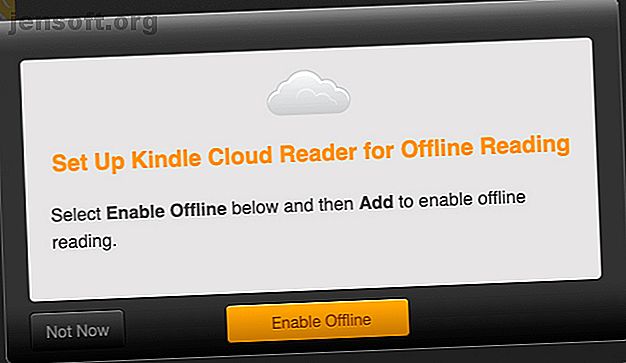
Slik konfigurerer du Google Chrome for offline lesing av bøker
Annonse
Du trenger ikke å stole på internett for å ta igjen e-lesingen din, fordi det er mange måter å ta innhold offline i disse dager.
La oss se hvordan du kan lagre lesestoffet ditt for offline bruk fra nettleseren din. Vi vil bruke Chrome som eksempel her, men disse løsningene fungerer like bra for alle andre nettlesere med mindre de innebærer en Chrome-utvidelse selvfølgelig.
1. Kindle Cloud Reader

Amazon har gjort det enkelt å få tilgang til Kindle-ebøker fra en rekke enheter og operativsystemer. Men du trenger ikke egentlig en stasjonær app for å lese Kindle-bøkene dine.
Du kan bruke Kindle for Chrome ved å navigere til read.amazon.com og logge på Amazon-kontoen din. Det du ser videre er Kindle Cloud Reader, men den ser skjult ut av en ledetekst som lar deg lagre bøker du kan lese når du er frakoblet.
Hvis du vil laste ned noen av e-bøkene dine for offline lesing på Chrome, klikker du på Aktiver frakoblet- knappen. (Ellers klikker du på Ikke nå- knappen.) Hvis Chrome ber deg om tillatelse til å lagre data på disken, kan du fortsette og gi dem.
Kindle for Chrome-leseren har et greit grensesnitt der du kan bla gjennom hele Kindle-samlingen. Eksempelkapitler er ikke inkludert i skyleser-biblioteket.
Hvis du høyreklikker på en hvilken som helst ebok, ser du to alternativer: Åpne bok og Last ned og fest bok . Klikk på den andre for å gjøre den eboken tilgjengelig offline. Alternativet ser ut til å være grått hvis du ikke har aktivert den offline lesefunksjonen.
Besøk: Kindle Cloud Reader (gratis)

2. Lomme
Hvis du bruker den populære lese-det-senere tjenestelommen, kan du installere en av desktop- eller mobilappene for å ta leselisten din offline. Selv om du kanskje ser henvisninger til Pockets Chrome-app på nettet, er appen - og alle andre Chrome-apper - nå foreldet.
Med de stasjonære (og mobile) appene trenger du ikke å bekymre deg for å lagre innhold for offline bruk. De gjør automatisk alt innholdet i kontoen din tilgjengelig uten internettforbindelse.
Husk at Pocket-appene kan ta en stund å synkronisere med kontoen din. Hvis du går frakoblet før synkroniseringen, kan det hende at det siste innholdet ikke er tilgjengelig via appene. Det er en god idé å forsikre deg om at lommelisten din er oppdatert før du kobler fra Internett.
Sammen med skrivebordsappen kan det være lurt å installere Pocket Chrome-utvidelsen eller bokmerke for å lagre nettsider på kontoen din med et enkelt klikk.
Installer: Pocket (gratis, premium-konto tilgjengelig)
3. EpubPress

Dette er bare for Chrome-brukere. EpubPress-utvidelsen gjør artikler fra favorittnettstedene dine og bloggene til EPUB-er.
Når du installerer EpubPress og klikker på verktøylinjeknappen, viser den en liste over tilgjengelige artikler i de aktive fanene. Velg artiklene du vil legge til i din tilpassede ebok, og klikk på Last ned- knappen.
EpubPress jobber deretter med sin magi i bakgrunnen, eliminerer annonser og bannere, og slipper det endelige produktet på skrivebordet ditt. Resultatet er en ren, velformatert EPUB-ebok som du kan lese på hvilken som helst av enhetene dine.
Installer: EpubPress (gratis)
4. Google Play Bøker

Besøk Google Play Books for å få tilgang til og bygge ditt personlige ebook-bibliotek, som også er kjent som My Books- delen. Bøker som du har lastet ned fra Play Store, vises her som miniatyrbilder. Du kan også laste opp bøker til denne delen fra datamaskinen din ved å laste opp verktøylinjeknappen.
For å lese Google Play Books offline, må du først forsikre deg om at du er koblet til internett og få tilgang til ebook-biblioteket.
Der høyreklikk du på miniatyrbildet av eboken du vil lagre, og velg Last ned EPUB eller Last ned PDF- menypunktet etter behov. (For ebøker du har lastet opp selv, ser du nedlastingsalternativet bare for det samme formatet som du la til boken.)
Fangsten her er at den nedlastede filen faktisk vises i ACSM-format, siden den er beskyttet av DRM. Du kan ikke åpne den som en vanlig EPUB eller PDF, men du kan fremdeles lese den når du installerer Adobe Digital Editions eller ADE på skrivebordet. Chromebook-brukere, hvis enheten din støtter installasjon av Android-apper, kan du få en kopi av ADE for Android.
Besøk: Google Play Books (gratis)
5. Skriv ut vennlig og PDF

Virker RSS-feeden din eller leselisten på nettet skremmende å komme gjennom? Del den ned i fordøyelige biter ved å konvertere utvalgte artikler til PDF-filer med PrintFriendly & PDF. Det er ikke så mye å gjøre. Etter at du har installert Chrome-utvidelsen, naviger til en webside eller en artikkel som du vil lagre som PDF, og klikk på utvidelsens verktøylinjeknapp.
I dialogboksen som åpnes får du en optimalisert versjon av nettsiden. Du kan finjustere den ytterligere - du kan skalere eller fjerne bilder, skalere teksten og slette forskjellige deler av siden. (Koblingene i PDF-filen kan klikkes!)
Når du er fornøyd med endringene, klikker du på PDF- knappen i den øverste verktøylinjen og deretter på Last ned PDF- knappen som vises.
Vil du skrive ut eller sende e-post til nettsiden i stedet for å eksportere den som en PDF? Du har også disse alternativene - se etter dem i verktøylinjen.
I stedet for å installere Chrome-utvidelsen, kan du også bruke PrintFriendly & PDF som et bokmerke. Dette er spesielt nyttig hvis du bruker en nettleser som utvidelsen ikke støtter.
Installer: Utskriftsvennlig og PDF (gratis)
Ikke noe signal for lesing? Ikke noe problem
Holder du artikler for å lese, men kommer du aldri til å lese dem? Gi din aktive internettforbindelse skyld - det sikrer at det alltid er noe iøynefallende rett rundt hjørnet. Hvis du virkelig vil komme inn i leselisten din, kan du lese offline!
Siden vi handler om å lese online materiale uten internett, kan du sjekke hvordan du kan lagre en komplett webside for avlesning uten nett. Du kan også laste ned et helt nettsted for lesing uten nett Slik laster du ned et helt nettsted for offline lesing Slik laster du ned et helt nettsted for offline lesing Slik kan du laste ned hele nettsteder for offline lesing slik at du har tilgang selv når du ikke har Wi -Fi eller 4G. Les mer . Hvis du bruker Apple-enheter, kan du vurdere å bruke Safaris leseliste til å lese innhold offline, bruke Safari's leseliste for frakoblet lesing på din Mac og iPhone. Bruk Safaris leseliste for frakoblet lesing på din Mac og iPhone. Vil du dele artikler mellom din iPhone og Mac? Bruk Safaris leseliste. Les mer .
Utforsk mer om: eReader, Google Chrome, Offline surfing, Lesing.

